ネットの速度は命綱。どうも、ユトリ(@yutori0727)です。
インターネット接続は全人類が必要としているインフラですが、回線速度だけでなくルーターにもこだわらないと最大限快適なネットライフは送れません。
一家に一台はマストで必要なWi-Fiルーターは、インターネットの接続速度を左右します。いかに高速と呼ばれる回線を用意しても、ルーターが低性能だと本領を発揮することができないのです。
昨今ではWi-Fi6に対応したデバイスも増えていますし、スマホやパソコンだけでなく、家電やゲーム機などネットに同時接続をするのなら、なおのことルーターの性能にはこだわっていきたいもの。
今回レビューする「TP-Link Archer AX90」は価格を抑えながらも、4,804Mbps(5GHz)・1,201Mbps(5GHz)・574Mbps(2.4GHz)の通信速度をサポートし、さらに8ストリーム搭載、Wi-Fi6対応のトライバンドルーターです。
接続端末数は最大100台、8本のアンテナとビームフォーミング技術により広範囲のエリアをカバーします。
[jin-iconbox10]メーカー様より製品をご提供いただきレビューしています。[/jin-iconbox10]
TP-Link Archer AX90の外観デザインとスペック
| 製品名 | TP-Link Archer AX90 |
|---|---|
| インターフェース | 2.5Gbps WAN/LANポート ×1 1Gbps WAN/LANポート ×1 1Gbps LANポート ×3 USB3.0 ×1 USB2.0 ×1 |
| CPU | 1.5 GHz クアッドコア |
| 通信速度 | 2.4GHz:574Mbps 5.0GHz:1,201Mbps 5.0GHz:4,804Mbps |
| セキュリティ | WPA,WPA2,WPA/WPA2-Enterprise,WPA3 |
| ワイヤレス規格 | IEEE 802.11 ax/ac/n/a(5Ghz)、IEEE802.11 ax/n/g/b(2.4GHz) |
| アンテナ | 8本 |
| 機能 | 4×4MU-MIMO 8ストリーム ビームフォーミング OneMesh対応 他 |
デザインレビュー|蜘蛛のような8本のアンテナと存在感
TP-Link Archer AX90の同梱物とデザインをチェックしていきます。
同梱物はルーター本体とAC電源とLANケーブル、簡単設定ガイドです。専用のアプリを使って簡単にネット接続できるのでガイドも1枚の紙のみ。
同梱物のわりにはかなり大きな外箱でしたが、8本のアンテナをしっかりと格納するためのでした。大きな緩衝材にすっぽりとハマった状態で届きました。
ゲーミング系を思わせるようなブラックなフォルムに、8本の可動式アンテナは蜘蛛を思わせます。筐体サイズも相まって、存在感がすごいです。
同メーカーのTP-Link Archer AX10と比べると大きさが分かります。ふた回り大きい。
前面部には接続状態を示すためのLEDインジケータと3つのボタンが搭載されていて、それぞれWi-Fi・LEDインジケーターのオンオフ・WPSの切り替えがワンタッチでできます。
背面には電源を始めいくつかのポートが搭載しています。
- 電源&USBポート
- LANポート
[box05 title=”背面のポート”]
- 2.5Gbps WAN/LANポート ×1
- 1Gbps WAN/LANポート ×1
- 1Gbps LANポート ×3
- USB2.0 ×1
[/box05]
また側面にはUSB3.0ポートが1つ搭載。HDDを接続すればローカルストレージをホームネットワーク内でファイルを共有することが可能です。外からリモートアクセスすることもできます。
底面はメッシュ状になっていて、壁掛け用の穴も用意されているのが地味に嬉しいポイント。ただ、本体サイズは約31.1×20.7×17.4cmの重量が約899gと、大きくてそれなりに重いので注意が必要です。
TP-Link Archer AX90の性能と機能
6.6Gbpsの高速通信と8ストリーム
TP-Link Archer AX90は2.4GHz:574Mbps・5.0GHz:1,201Mbps・5.0GHz:4,804Mbpsのトライバンドに対応しています。
一般的に広く使われるデュアルバンドルーターよりも電波数がひとつ多いので、接続するデバイス数が多くても安定しやすく、ストリーム数も8なので遅延もしにくいです。
2.5GbpsのWANポートとWi-Fi6対応
TP-Link Archer AX90はWi-Fi6に対応しており、さらに2.5Gbps対応のWAN/LANポートが搭載されています。
多くのWi-Fi6対応ルーターは1Gbpsポートのみ搭載で、Wi-Fi6の速度を活かしきれていないモデルが多いのですが、TP-Link Archer AX90ではより速度の恩恵を得ることができるというわけです。
最新のセキュリティもしっかり対応
幅広く使われているWPA2よりもセキュリティが強化されたWPA3に対応しています。
より安全なパスワードの暗号化と強化された保護によって、ブルートフォースアタックからWi-Fiを守ることができます。
また、TP-Link独自のセキュリティ「HomeShield」も搭載しており、情報漏えいやサイバーウィルスのリスクを抑えてくれます。
OneMeshでメッシュWi-Fiの構築もできる
OneMeshの対応の中継機を使うことで、メッシュWi-Fi環境を構築することが可能です。
[jin-iconbox08]メッシュWi-Fiは、中継機を使ってで通信エリアを拡大・快適なWi-Fi通信を可能とします。[/jin-iconbox08]
ルーターから離れた部屋や2階3階でも快適に通信したい場合にメッシュWi-Fiは便利です。
USBポート搭載でNAS化が可能
TP-Link Archer AX90にはUSBポートが搭載されているので、ルーターをNAS化することができます。
外付けHDDを接続すれば同ネットワーク内でデバイス間のファイル共有ができ、パソコンやスマホからバックアップをとれる利便性があります。
専用アプリで簡単セットアップ
TP-Link Archer AX90のセットアップはスマホアプリ「Tether」で簡単に行なえます。
基本的にアプリで示される手順通りに進めていくだけなので、誰でも簡単に設定することができます。最初に会員登録をするので、メールアドレスが必要です。
イラストでわかりやすくセットアップの手順を案内してくれるの安心です。
TP-Link Archer AX90がおすすめな人
複数デバイスを同時接続する人
TP-Link Archer AX90の強みのひとつはストリーム数が8あるところ。ストリーム数が多いほど、複数のデバイスで通信したときの速度低下を抑えることができます。
家族での使用はもちろん、最近ではひとり暮らしでもスマホ・PCだけでなくスマート家電やゲーム機など通信を必要とするデバイスが増えているのでおすすめです。
トライバンドに対応しているのも魅力のひとつで、安定した高速通信をさせたいデバイスを他デバイスと異なる5GHzに接続させるなどといったことができます。
広い範囲でWi-Fi接続したい人
8本のアンテナとビームフォーミング対応により、隣接する部屋にも安定した通信速度を提供してくれます。戸建て住まいで1階にTP-Link Archer AX90を設置し、2階でデバイスの接続をしても安心して使えます。
もちろん、ルーターを設置した部屋よりは速度が低下しますが支障をきたすことはありません。どの部屋でも最大限の速度を実現させたい場合にはメッシュWi-Fiを構築するのがおすすめです。
TP-Link Archer AX90をおすすめできない人
設置場所を確認しない人
TP-Link Archer AX90は大きさとデザインから、なかなかの存在感があります。設置場所によっては部屋の景観を損ねてしまうおそれがあり、さらに横に長い平置きタイプなので接地面積も広いです。
設置にはそれなりのスペースを要するので、買い替え前のルーターが縦置きの場合は特に設置可能かどうかを確認しておくのが良いでしょう。
壁掛け用の穴があるので、フックなどを使い壁に設置することは可能ですが、それでも見える場所に設置するなら気になる人は気になる存在感です。
IPv6に対応してほしい人
TP-Link Archer AX90を購入するにあたって唯一の懸念点となりえるのがIPv6(v6プラス)に未対応なところです。厳密にいうと一部対応しているようですが、IPv6通信を行っているのであれば検討すべき点です。IPv6通信をする場合はモデム・ルーター間に別途IPv6対応のルーターを挟みましょう。
TP-Link Archer AX90レビューまとめ
TP-Link Archer AX90のレビューをお伝えしてきました、総合的にかなりおすすめできるルーターでした。
Wi-Fi6対応、4,804Mbps(5GHz)・1,201Mbps(5GHz)・574Mbps(2.4GHz)の通信速度をサポートした8ストリームのトライバンド対応と考えると非常にコスパのいい製品だと感じます。
実際の通信速度に関しては契約しているネット環境によって左右されるので一概には言えませんが、最大10Gbps対応の光なら下りで500Mbps安定、最大で700Mbpsと高速通信をしっかり実現させてくれます。
Wi-Fi6対応のハイエンドルーターをお探しの方はぜひ候補のひとつに入れることをおすすめします。ユトリ(@yutori0727)でした。

















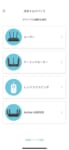
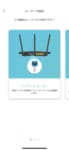
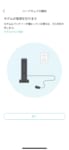
コメント